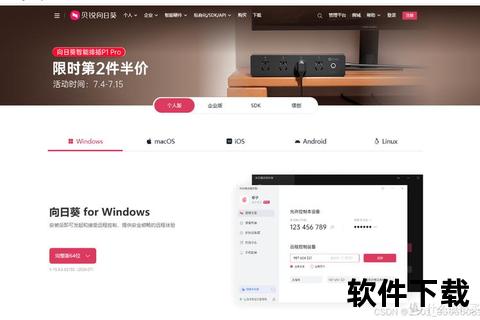向日葵下载安装教程:详细步骤与操作指南_一键快速完成配置
19429202025-04-05单机游戏7 浏览
在数字化浪潮中,远程控制技术已成为提升效率的必备工具。 无论是跨设备办公、远程技术支持,还是家庭设备管理,用户对安全、便捷的远程工具需求日益增长。作为国内知名的远程控制解决方案,向日葵(Sunlogin)凭借其易用性、跨平台兼容性及多重安全保障,成为个人与企业用户的热门选择。本文将详细介绍向日葵的核心功能、下载安装流程、操作指南及安全性分析,帮助用户快速掌握这一工具的使用技巧。
一、向日葵的核心特点与适用场景
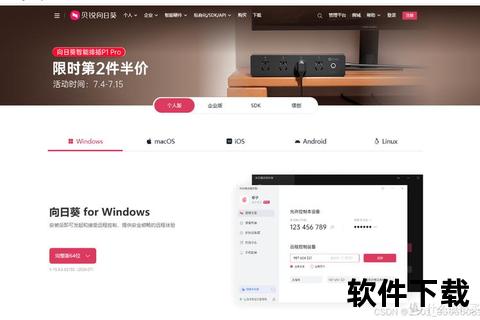
向日葵远程控制软件以“高效连接、安全稳定”为核心,适用于多种场景:
1. 跨平台兼容性强:支持Windows、macOS、Linux、iOS、Android等主流系统,实现手机与电脑、电脑与电脑间的无缝连接。
2. 功能全面:
远程桌面控制:高清画质与低延迟传输,支持多屏查看。
文件双向传输:无需依赖第三方工具,直接拖拽即可完成文件共享。
远程开机:搭配向日葵开机棒,可远程唤醒数百台设备。
3. 适用场景:
个人用户:远程办公、家庭设备维护、跨设备文件管理。
企业用户:IT运维、技术支持、多设备集中管理。
二、下载与安装:三步快速完成配置
步骤1:访问官网下载安装包
打开浏览器,输入向日葵官网地址:。
点击“免费下载”,根据操作系统选择对应版本(如Windows 64位、macOS等)。
注意:官网提供“主控端”和“被控端”两种版本。个人用户建议下载整合版“向日葵X”,主被控功能合一,操作更便捷。
步骤2:运行安装程序
Windows系统:双击下载的`.exe`文件,按提示操作。安装过程中:
若出现“Windows安全中心警报”,勾选“允许访问”以确保功能正常。
可自定义安装路径(推荐D盘以节省系统资源)。
macOS系统:打开`.dmg`文件,将图标拖入“Applications”文件夹即可。
步骤3:完成安装并启动软件
安装完成后,点击“立即进入”,首次启动需注册账号(手机号或邮箱均可)。
注册流程:
1. 点击软件界面右上角“注册”,填写信息并验证。
2. 设置强密码(建议包含大小写字母、数字及符号)。
3. 登录后,系统自动生成本机识别码和验证码,用于远程连接。
三、使用教程:从基础操作到进阶技巧
基础功能:远程控制与文件传输
1. 连接远程设备:
在主控端输入对方的识别码和验证码,点击“远程协助”。
若网络延迟较高,可切换至“P2P直连模式”提升流畅度。
2. 文件传输:
进入远程桌面后,点击顶部菜单栏的“文件”按钮,直接拖拽文件至目标设备。
支持批量传输,单次最多传输100个文件。
进阶功能:安全设置与权限管理
黑屏模式:远程操作时,被控端屏幕自动黑屏,保护隐私。
双重验证:开启“访问密码”与“Windows账户验证”,防止未授权访问。
日志记录:自动保存远程操作记录,便于事后审计。
四、安全性分析:如何保障用户数据安全?
向日葵通过以下措施确保用户数据安全:
1. 加密技术:
数据传输采用AES 256位对称加密与RSA 2048位非对称加密,防止信息泄露。
全程HTTPS协议访问,避免中间人攻击。
2. 认证体系:
通过微软徽标认证、ISO27001信息安全管理体系认证及国家公安部三级等保,确保软件合规性。
3. 权限控制:
用户可设置临时验证码,单次远程后自动失效。
支持IP白名单功能,仅允许指定设备连接。
五、用户评价与未来展望
用户反馈
正面评价:多数用户认可其操作简便性,尤其是跨平台文件传输和远程开机功能。知乎网友提到:“向日葵的识别码+验证码机制既安全又高效”。
改进建议:部分用户希望增加更多免费功能(如4K画质支持),并优化移动端触控体验。
未来发展方向
AI优化:结合AI算法预测网络波动,动态调整传输协议以提升稳定性。
云服务集成:与企业云存储平台(如阿里云、腾讯云)深度整合,简化文件管理流程。
行业定制:针对医疗、教育等领域开发专属功能模块,如远程手术示教、在线课堂支持。
向日葵远程控制软件凭借其易用性、安全性及功能全面性,成为个人与企业远程协作的理想工具。通过本文的详细指南,用户可快速完成下载安装并掌握核心操作。随着远程办公需求的持续增长,向日葵有望通过技术迭代与生态扩展,进一步巩固其在行业中的领先地位。无论是新手还是资深用户,合理利用其功能,将显著提升跨设备协作效率。
注:本文操作步骤基于向日葵官网及公开用户手册整理,具体功能以实际版本为准。建议定期更新软件以获取最新安全补丁。